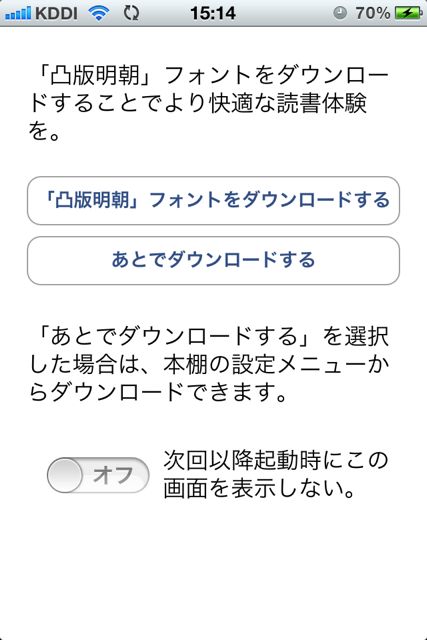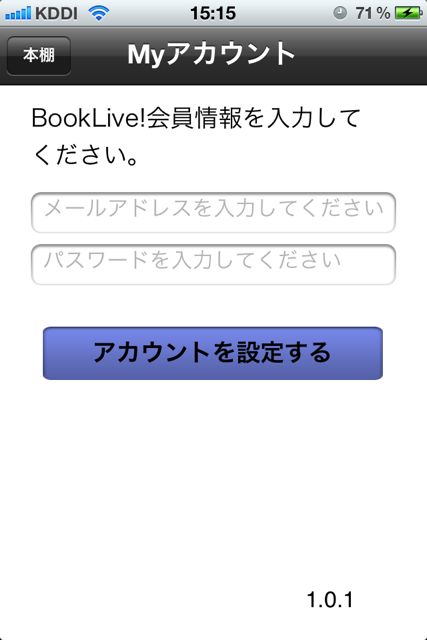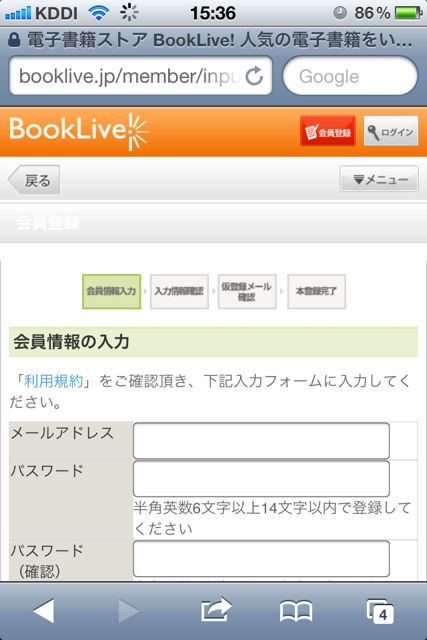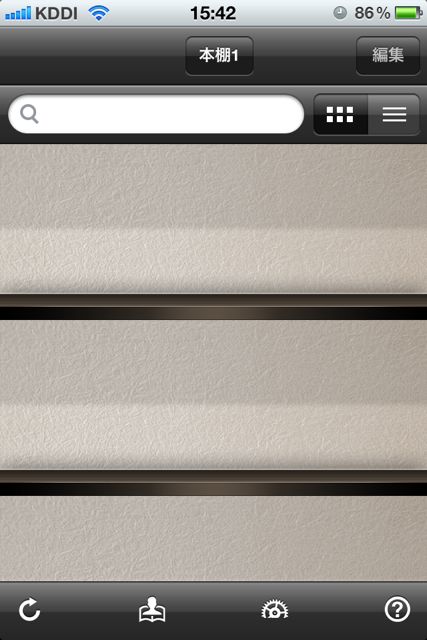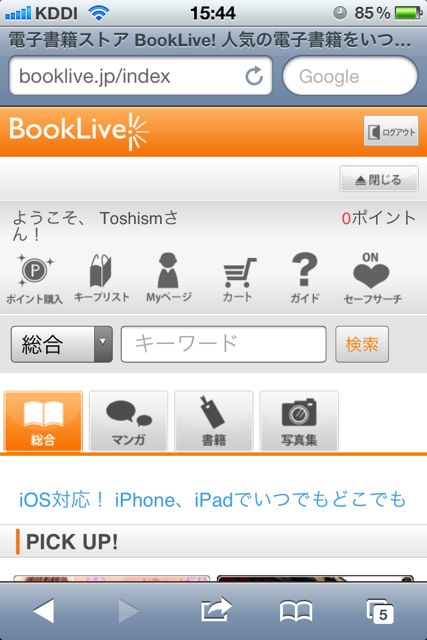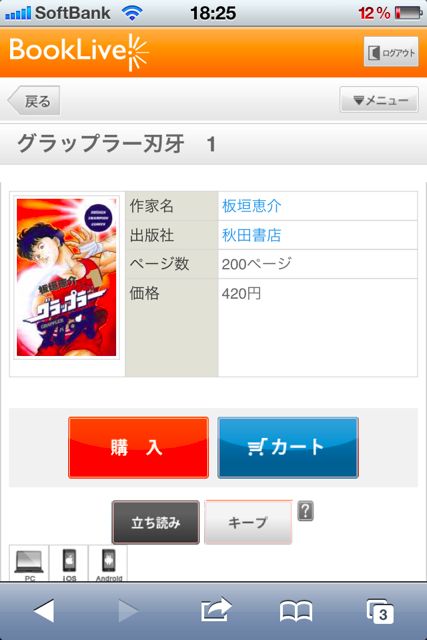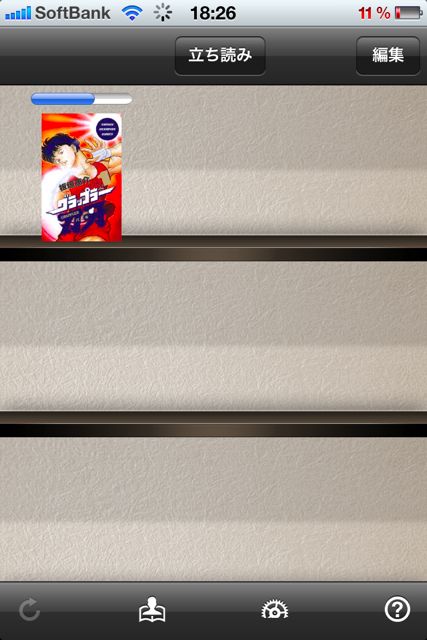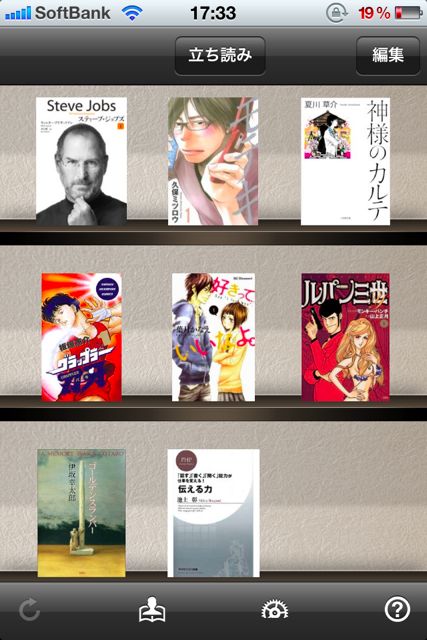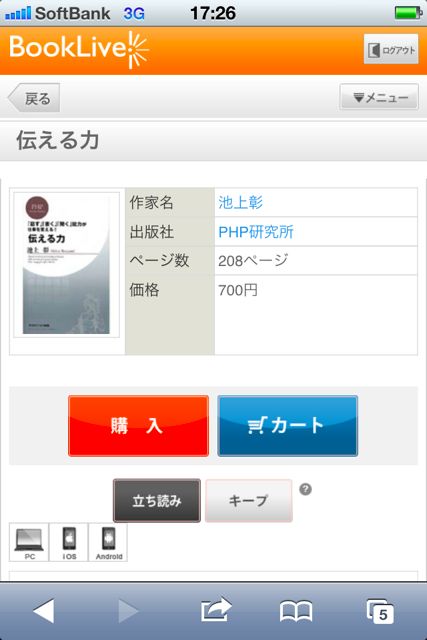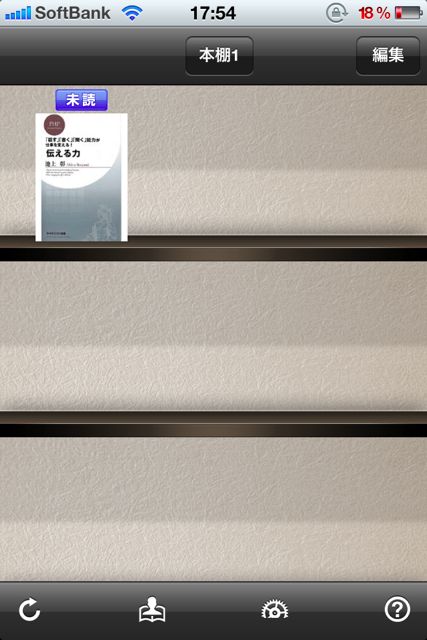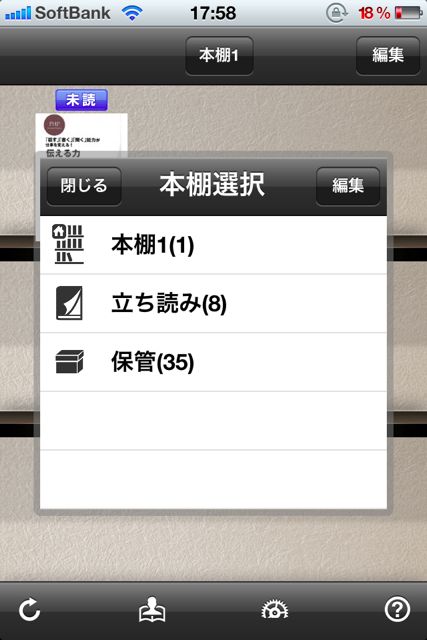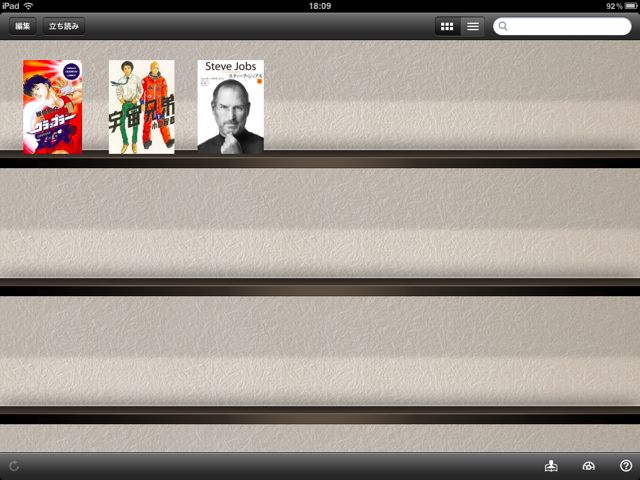「BookLive!(Webサイト)」にあるマンガ・小説・実用書・写真集を読めるアプリBookLive! Reader。
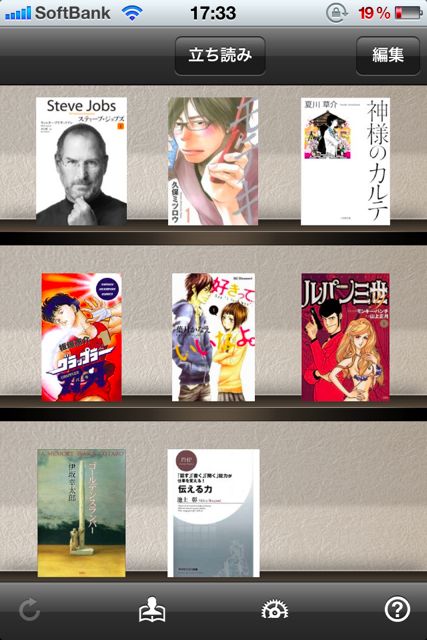
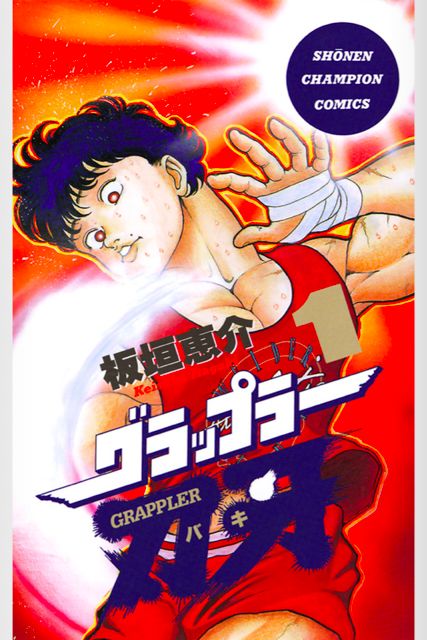
©井口耕二,ウォルターアイザックソン/講談社 ©久保ミツロウ/講談社 ©夏川草介/小学館 ©板垣恵介/秋田書店 ©葉月かなえ/講談社 ©モンキー・パンチ,山上正月/双葉社 ©伊坂幸太郎/新潮社 ©池上彰/PHP研究所
iPhone・iPadのSafariでBookLive!(Webサイト)にアクセスし、書籍を【購入】したり、無料で書籍の一部を読める【立ち読み】を選択したりすると、BookLive! Readerが起動。読書ライフを始められます。
BookLive!のこの瞬間(10/26)の総合ランキングを見てみると、ゼロの使い魔、スティーブ・ジョブズ、刃牙、モテキ、僕は友達が少ない、ジパング、宇宙兄弟、頭文字D、一騎当千、シマシマというラインナップ。読みたい本ばっかりや!
ちなみに@appbank氏は、進撃の巨人があるのを発見して、おーって言ってました。
それでは、アプリを見ていきます!
起動から使い始めるまで – BookLive! Reader
起動すると「凸版明朝」フォントをダウンロードするか聞かれます。
これはWiFi環境の時にさくっとダウンロードしておきましょう!すぐ終わります。
次はログイン。
すでに会員の人は、情報を入力して【アカウントを設定する】選択でOK。
もしまだ会員でない方は、Safariで会員登録ページに移動しましょう。
→会員登録
*アプリ内からの会員登録はできません
会員情報をさくっと入力していきましょう。
最後にメールアドレス宛てに仮登録メールが届きます。そこにあるURLをクリックすることで、会員登録が終了します。
会員登録が無事終了したら、こちらの本棚が表示されるはずです。
次は、読みたい本探しだ!
読みたい本を探そう – BookLive! Reader
本探しは、アプリ内ではできません。そこでSafariを立ち上げて、BookLive!にアクセスしましょう。
→BookLive!
読みたい本が見つかったら【購入】から本を買うか、【立ち読み】を選びましょう。
ここで、たとえば【立ち読み】を選択すると…
本棚の【立ち読み】コーナーに、書籍がダウンロードされてきます!
これで立ち読みができるんですね!
立ち読みいいですねー。
本を読む – BookLive! Reader
立ち読みたい本はどんどん追加することができます。
実際に立ち読むには、シンプルに本をタップしましょう。
こちらがiPhoneでの画面です。私はすらすら読めました。
*もし文字が小さいと感じたら、ピンチアウト。拡大ができます
*ちなみに横表示も可能です
マンガだけではなく、池上彰もあります!
©池上彰/PHP研究所
購入された本の場合、【立ち読み】ではなく【本棚1】に書籍が配置されます。
iPhoneで小説って結構良いんですよ。読みたいなと思ったときにさっと読み始められるのが個人的には気に入ってます。
画面中央付近をタップすると、タスクバーが表示されます。バーを動かしてページを移動したり、しおりを整理したり。


【左端のボタン】で目次をみたり、【中央のボタン】で画面の回転をオフにしたりが可能です。
自分の好きなように画面の輝度やフォントサイズ、行間などを設定することができます。
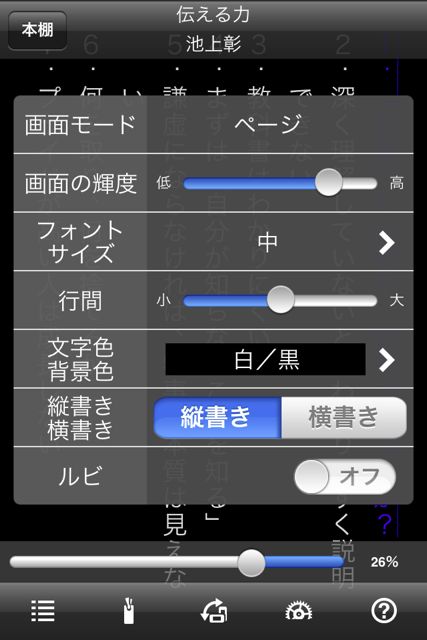

本棚は、フリックで切り替えるか、画面上部の【本棚1】を選択しても切替可能です。
本棚を増やすこともできます(【編集】から行います)
iPadでも – BookLive! Reader
ユニバーサルアプリなので、iPadでも使えます。購入した本については、自動的にページに追加されます(本を読むには、データをダウンロードする必要があります)
©板垣恵介/秋田書店 ©小山宙哉/講談社 ©井口耕二、ウォルターアイザックソン/講談社
iPadはマンガを読むのにはとても良いですね。
以上です。
混同しがちなので改めて確認ですが、会員登録と本探しはBookLive!(Webサイト)にSafariでアクセスして行います。そこで見つけた本をダウンロード・閲覧できるのがBookLive! Readerというわけです。
ちなみに、BookLive!(サイト)でPCから本を購入した場合、アプリを起動して同期ボタンをタップすれば、その本がアプリ上に表示されます。なので、書籍探しはパソコンで行っても良いですね!
それではぜひお楽しみください!
| 開発 | BookLive Co., Ltd. |
|---|---|
| 掲載時の価格 | 無料 |
| カテゴリ | ブック |
| 容量 | 11.6 MB |
| 執筆時のバージョン | 1.0.1 |
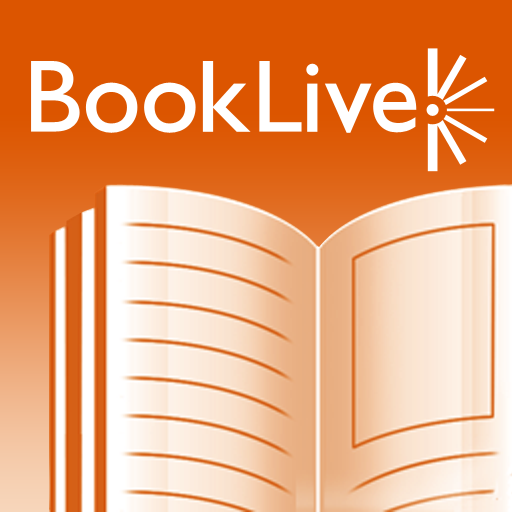
BookLive! Reader